U盘装系统无法创建新分区的解决技巧
用U盘装系统,首先,将系统下载到U盘中,然后,再由U盘启动盘制作工具来为大家重装系统。但是在装系统的时候,出现了安装程序无法创建新的系统分区,也无法定位现有系统分区。
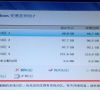
更新日期:2021-09-30
来源:系统部落
现如今,利用u盘安装系统已经是许多人习惯的方式了,很多人不愿意再花钱去找别人帮忙装系统,而是利用U盘装系统,即使不会也可以在网上找到系统部落U盘装系统的相关教程,帮助自己装系统。但是在安装完系统后总是会出现这样或那样的问题,近日小编在装完系统后,重启电脑是出现“All boot options are tried”的提示,这是怎么回事呢?下面,就一起来看看解决方法吧。
推荐:系统部落一键U盘装系统UEFI版V2.3.6.624
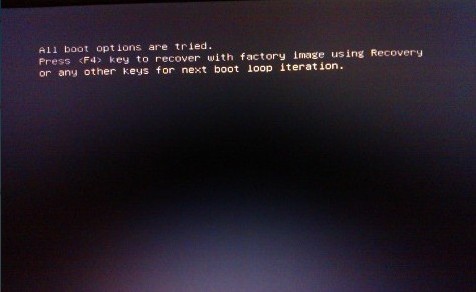
U盘装系统后提示“All boot options are tried”
如上图所示就是在u盘装完系统后出现的提示!
All boot options are tried.
Press key to recover with factory image using recovery
or any other keys for next boot loop iteration.
遇到这一问题,无需担心,现在小编就和你一起来探讨这一问题的解决方案!
1、开启电脑进入bios,找到security → secure boot选项,将其值设为Disabled。
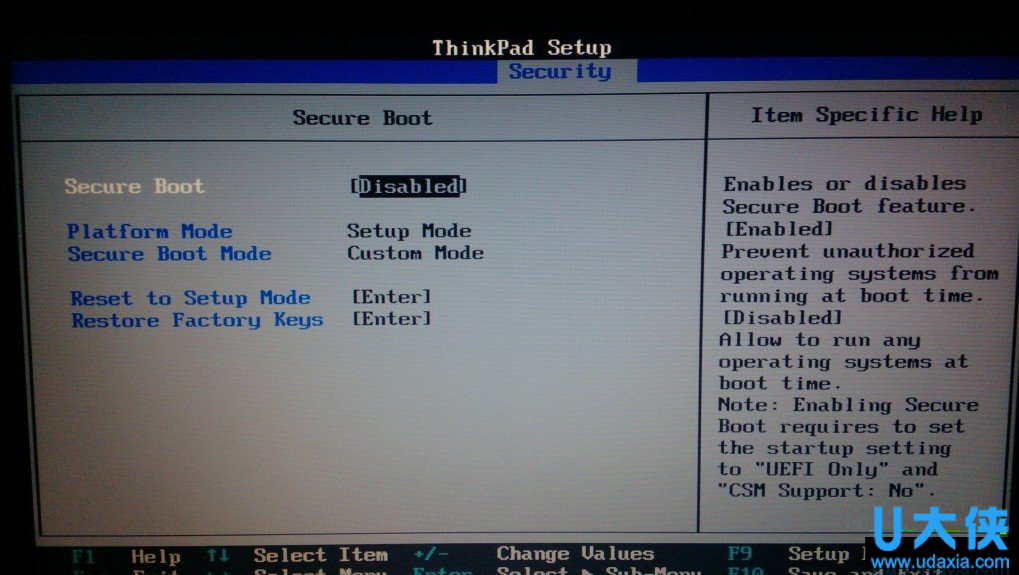
U盘装系统后提示“All boot options are tried”
2、进入Startup → UEFI/Legacy Boot选项,将UEFI/Legacy Boot选项的值变更为Both;随后将UEFI/Legacy Boot Priority的值选择为UEFI First。
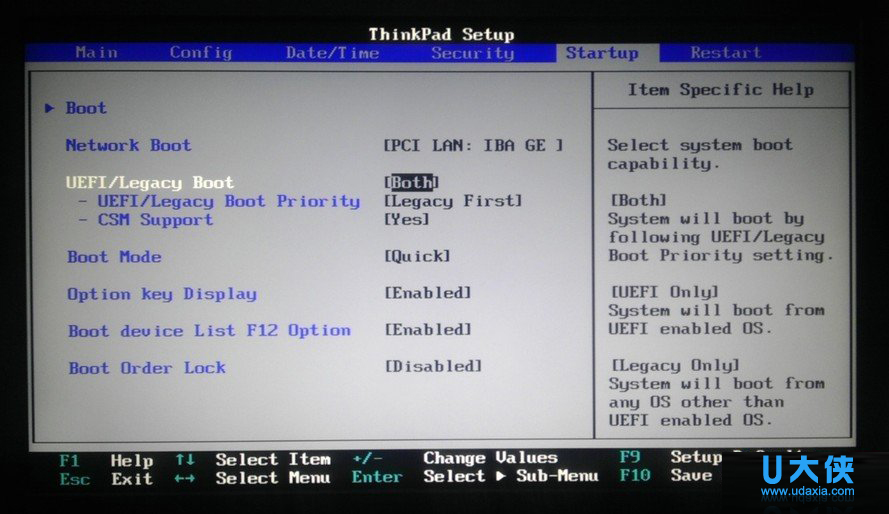
U盘装系统后提示“All boot options are tried”
3、按下“F10”保存并退出即可。
以上就是解决U盘装系统后提示“All boot options are tried”的方法,更多精彩内容继续关注系统部落官网http://www.udaxia.com!
U盘装系统无法创建新分区的解决技巧
用U盘装系统,首先,将系统下载到U盘中,然后,再由U盘启动盘制作工具来为大家重装系统。但是在装系统的时候,出现了安装程序无法创建新的系统分区,也无法定位现有系统分区。
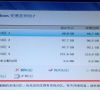
系统之家u盘装系统工具制作教程
可能很多人看过电脑店的使用使用U盘装系统工具给电脑重装系统,也想自己使用U盘装系统,但是不知道如何制作U盘启动盘,下面教大家系统之家U盘重装系统的方法.

u盘装系统iso详细教程
最近小编闲来无事在后台查看小伙伴的留言,看到有小伙伴问小编u盘装系统iso的方法.小编刚好最近刚用u盘装系统iso,,今天就给大家分享u盘装系统iso详细教程.
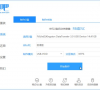
如何解决bios启动顺序设置中没有U盘选项问题
如果想要用U盘装系统,那么是需要先将U盘启动设置成开机首选,但是有用户发现,将bios界面启动顺序设置界面打开后,里面并没有U盘选项,这是怎么回事呢?接下来U大侠小编就为大家分享解

雷神笔记本怎么用u盘装系统,详细教您雷神笔记本装系统
相信有的朋友去电脑店装电脑的时候,会看见装机人员安装系统不再需要光驱,而插入u盘装系统,对此很有疑问,其实笔记本方便了许多,操作也比较简单,对那些还没有安装系统的用户,可能还不知道怎么操作,下面,小编就来教大家

u盘装系统,详细教您u盘怎么安装win8系统
当你的电脑出现了问题的时候,你会选择怎么办呢?通常情况下,大家肯定是把电脑往维修店维修一番.其实,遇到这种情况的时候,其实大家不妨可以先试着u盘装系统来解救这个问题,怎么操作?下面,小编就来跟大家说说u盘的操作了.

U盘装系统后出现error 15:file not found的原因及解决
用U盘装系统已是非常普遍的事情了,U盘装系统方便、简单,也是大家的首?5遣簧倥笥言谑褂肬盘装系统后,重启电脑却出现error 15:file not found的提示,这是怎么回事呢?下面U大

解决U盘装系统出现ntldr is missing的方法
不少用户反映说,自己在使用U盘安装系统时,安装完系统后,重启电脑,系统却出现NTLDR is missing press any key to restart的错误提示,导致无法正常进入系统。这是怎么回事呢?今天U大侠小

怎么用U盘装xp系统
现在很多电脑为了节省空间没有配置光驱,如此一来用户就不能通过光盘安装xp系统,不过大家也不用担心,因为现在都是用U盘安装xp系统,每台电脑都有usb接口,U盘自然而然就成为了安装系统最流行的工具

装机吧u盘装系统教程
想必很多小伙伴都会使用一键重装工具安装系统,但是却不知道如何用U盘来重装系统,最近有很多小伙伴留言说下载了装机吧工具却不知道如何用装机吧U盘安装系统,那么接下来小编教大家装机吧u盘装系统教程,一起来看看装机吧u盘装系统工具使用方法.
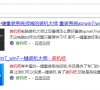
组装电脑u盘装系统图文教程
有不少的用户会选择使用组装机,今天为大家带来的就是组装电脑u盘装系统图文教程,组组装电脑u盘装系统的步骤非常的详细吗,希望大家会喜欢.

包学包会的大白菜u盘装系统教程
想必不少小伙伴都尝试过一键重装系统和本地重装系统,但是当系统无法进入的情况下,我们该如何重装系统呢?很多小伙伴说可以用大白菜工具制作U盘启动盘重装系统,接下来一起看看大白菜u盘装系统教程,小编教你大白菜工具如何用U盘装系统.
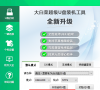
U盘装系统4大注意事项须知
随着光驱装系统被U盘装系统取代,目前几乎所有用户都在使用U盘装系统,然而U盘装系统虽然方便又快捷,但是在实际操作过程中还是有些地方需要大家注意,那么需要注意的地方有哪些呢?接

U盘装系统后提示bootmgr is missing的解决方法
U盘装系统是我们老生常谈的问题,多数情况下用户都使用U盘装系统,因为这样不仅给我们带来方便,还有不同的系统供我们选择。但是,近来不少用户反映重装系统后启动电脑都出现

大白菜u盘装系统解决方法
怎么用大白菜U盘装系统?大白菜是一个可用于制作U盘启动盘的工具,很多用户用U盘制作U盘启动盘后不知道怎么用大白菜,这里给大家介绍具体操作步骤.
